Как импортировать дамп в реестр 1с
Столкнулся с проблемой резервирования и восстановления бэкпапа на PostgreSQL (оказалось все не так просто как MSSQL). На просторах нашей не объятой сети, найти что то дельное и работающее из коробки очень проблемно, поэтому все пришлось собирать по кусочкам из разных источников, методом проб и ошибок чтобы получить действительно рабочую схему. Также решение проблем, с которыми можно столкнуться.
pg_dump — выгрузить базу данных Postgres:
REM /////////////////////////////////////////////////////////////////////////////////
REM РЕЗЕРВИРВОВАНИЕ ПЕРВОЙ БАЗЫ sibek
REM ПРИМЕР СОЗДАНИЯ РЕЗЕРВНОЙ КОПИИ БАЗЫ ДАННЫХ 1C НА POSTGRESQL
CLS
ECHO OFF
CHCP 866 - установить кодовую страницу 1251 Windows, 866 DOS
REM УКАЗАНИЕ ПЕРЕМЕННЫХ СРЕДЫ POSTGRESQL
SET PGBIN=C:\Program Files\PostgreSQL\11.5-7.1C\bin\
SET PGDATABASE=bdpostgre - Имя базы на Postgre сервере
SET PGHOST=localhost
SET PGPORT=5432
SET PGUSER=postgres - Имя пользователя Postgre сервера
SET PGPASSWORD=password - Пароль пользователя Postgre сервера
REM ПЕРЕХОД В КАТАЛОГ С bat-ФАЙЛОМ (ОТКУДА ЗАПУЩЕН ФАЙЛ)
%
REM ФОРМИРОВАНИЕ ИМЕНИ ФАЙЛА ДЛЯ РЕЗЕРВНОЙ КОПИИ И LOG ФАЙЛА ОТЧЕТА
SET DAT=%date:
6,4% - Получаем текущую дату для имени файла
SET DUMPFILE=D:\1C BackUp\%DAT%-sibek.pgsql.backup - Бэкап файл базы
SET LOGFILE=D:\1C BackUp\%DAT%-sibek.pgsql.log - лог файл процесса
SET DUMPPATH="%DUMPFILE%"
SET LOGPATH="%LOGFILE%"
REM ВЫПОЛНЕНИЕ КОМАНДЫ (ПРОГРАММЫ) ДЛЯ СОЗДАНИЕ РЕЗЕРВНОЙ КОПИИ БАЗЫ
CALL "%PGBIN%\pg_dump.exe" --format=custom --verbose --file=%DUMPPATH% 2>%LOGPATH%
REM ВЫПОЛНЕНИЕ КОМАНДЫ (ПРОГРАММЫ) ЗАВЕРШЕНО, ЕСЛИ ОШИБОК НЕТ ТО КОНЕЦ
IF NOT %ERRORLEVEL%==0 GOTO Error
GOTO Successfull
REM ПРИ ВОЗНИКНОВЕНИИ ОШИБОК УДАЛЯЕТСЯ ПОВРЕЖДЕННЫЙ ФАЙЛ КОПИИ И СООТВЕТСТВУЮЩАЯ ЗАПИСЬ В ЖУРНАЛЕ О ЕЕ СОЗДАНИИ
:Error
DEL %DUMPPATH%
MSG * "Ошибка при создании резервной копии базы данных. Смотрите backup_sibek.log."
ECHO %DATETIME% Ошибки при создании резервной копии базы данных %DUMPFILE%. Смотрите отчет %LOGFILE%. >> backup_sibek.log
GOTO End
REM ЕСЛИ КОПИЯ СДЕЛАНА БЕЗ ОШИБОК ДЕЛАЕТСЯ ЗАПИСЬ В ЖУРНАЛЕ РЕГИСТРАЦИИ
:Successfull
ECHO %DATETIME% Успешное создание резервной копии %DUMPFILE% >> backup_sibek.log
GOTO End
:End
REM УСТАНАВЛИВАЕТСЯ ПАРАМЕТРЫ ДЛЯ КОПИИ ХРАНИТЬ 5 ДНЕЙ ОТ ДАТЫ СОЗДАНИЯ, УДАЛЯТЬ ПО ИСТЕЧЕНИЮ
FORFILES /p "D:\1C BackUp\" /s /m *.* /d -5 /c "CMD /c del /Q @FILE"
ВАЖНО! Убрать все пробелы после параметров (чтобы сразу был перенос строки) иначе работать не будет т.к. пробелы будут считаться как символы.
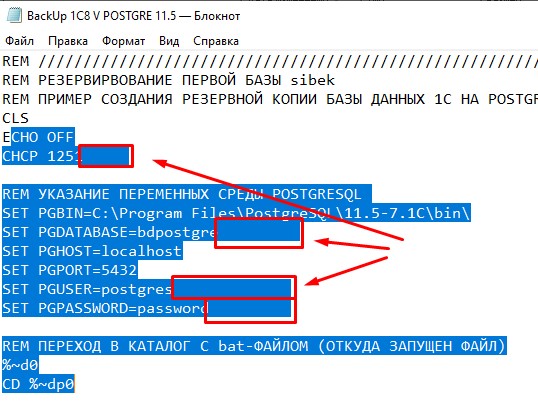
Если несколько БД то можно сделать для каждой БД отдельный bat-файл, либо скопировать полностью код и вставить в один bat-файл (2-3 раза) в зависимости от количества баз, изменяя только имя базы и имена файлов бэкапа и логов.
2. Автоматическое резервирование по расписанию
Автоматическое резервирование будем настраивать через планировщик задач: Пуск -> Панель управления -> Администрирование» и запускаем Планировщик заданий, в планировщике выбираем пункт Создать задачу.
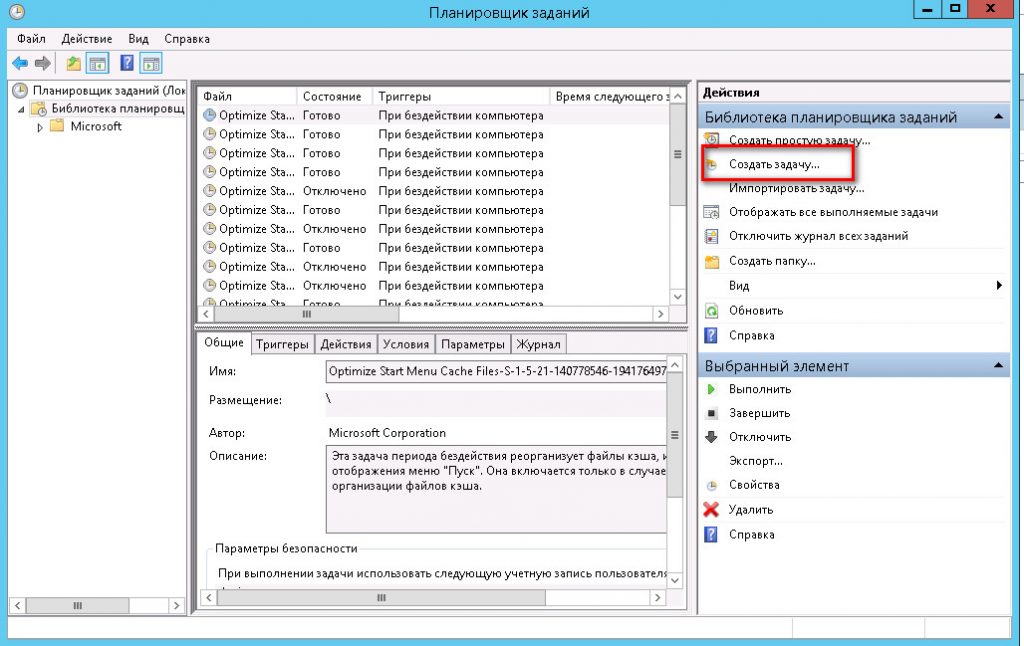
Заходим в раздел Триггеры там настраиваем расписание выполнения задания

В разделе Действия указываем какое действие выполнять (в нашем случае указываем наш bat-файл), где прописаны все необходимые команды
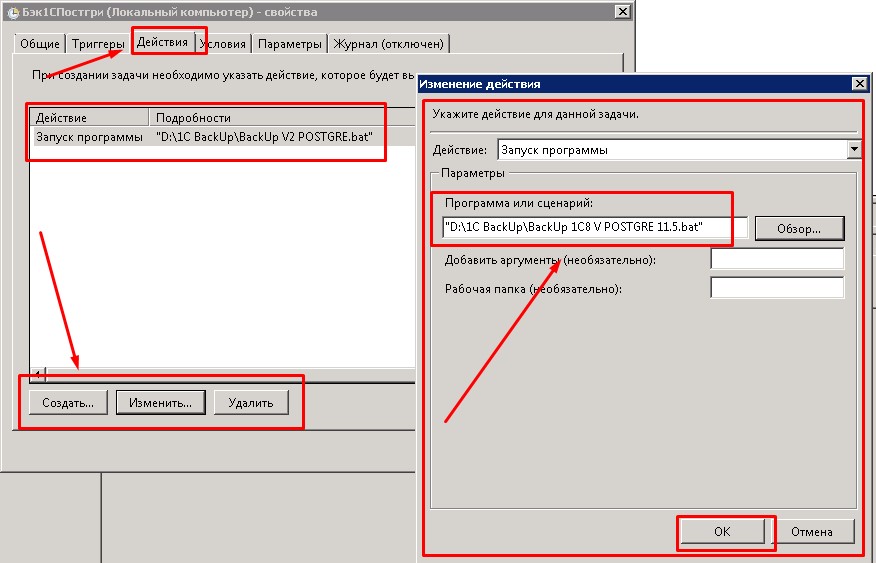
После выполнения команды в указанной папке будет создан бэкап и лог файлы процесса выполнения.

На этом этап резервирование закончен, переходим в этапу восстановления БД из резервной копии.
3. Восстановление копии БД 1С 8 на PostgreSQL
На этом этапе были небольшие трудности. т.к. не где не было указано конкретно, что надо делать именно так и по другому это не заработает (пришлось догадываться).
Первая проблема. При попытка восстановить БД может возникнуть ошибка:

Не какие регистрации данной DLL (regsvr32), обновление и прочее не помогу, надо данную DLL скопировать в System32 и все заработает как часы.
DLL находится: C:\Program Files\PostgreSQL\11.5-7.1C\pgAdmin 4\bin\python36.dll
DLL скопировать: C:\Windows\System32\python36.dll
Вторая проблема. При восстановление БД в PostgreSQL, она должна быть создана только на Postgre сервер, а в консоле 1С Севера ее быть не должно иначе будет куча ошибок проблем и результат отрицательный (в сравнении с MSSQL таких проблем нет). Так и не разобрался почему, но если настроена связь базы данные на 1с сервере и PostgreSQL сервере то база валится в ошибки (Сервер 1с и PostgreSQL находятся на одном ПК, возможно причина в этом).
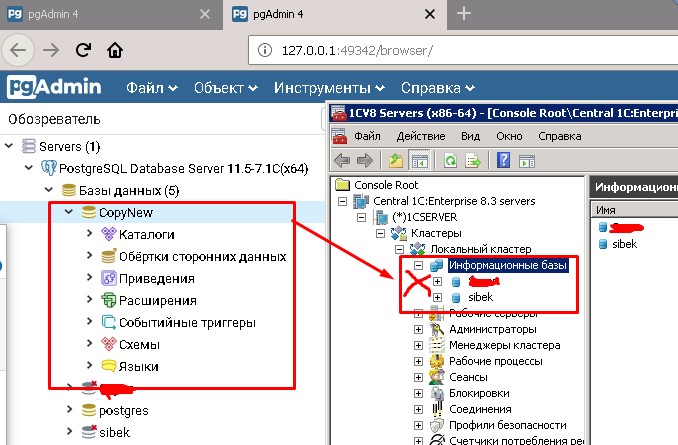
Поэтому перед восстановлением создаем базу данных в PostgreSQL, правой кнопкой создать, указываем имя БД, параметры все стандартные по умолчанию.
После чего наживаем правой кнопкой на созданную БД выбираем пункт "Восстановить"
И указываем параметры:
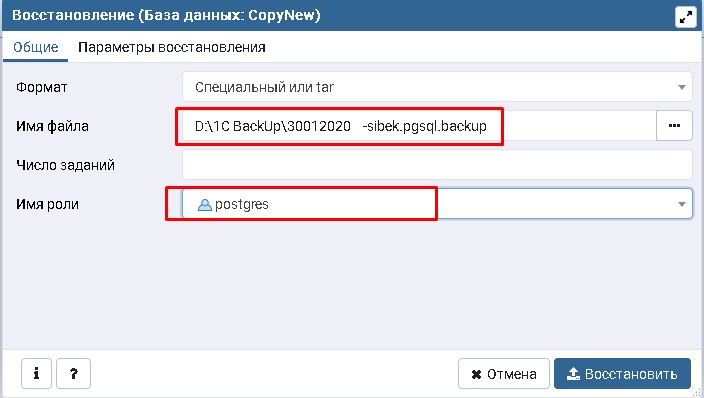

Процесс восстановление займет какое то время.
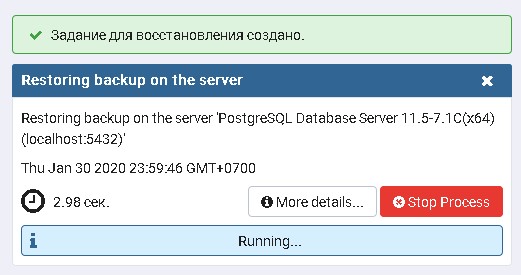
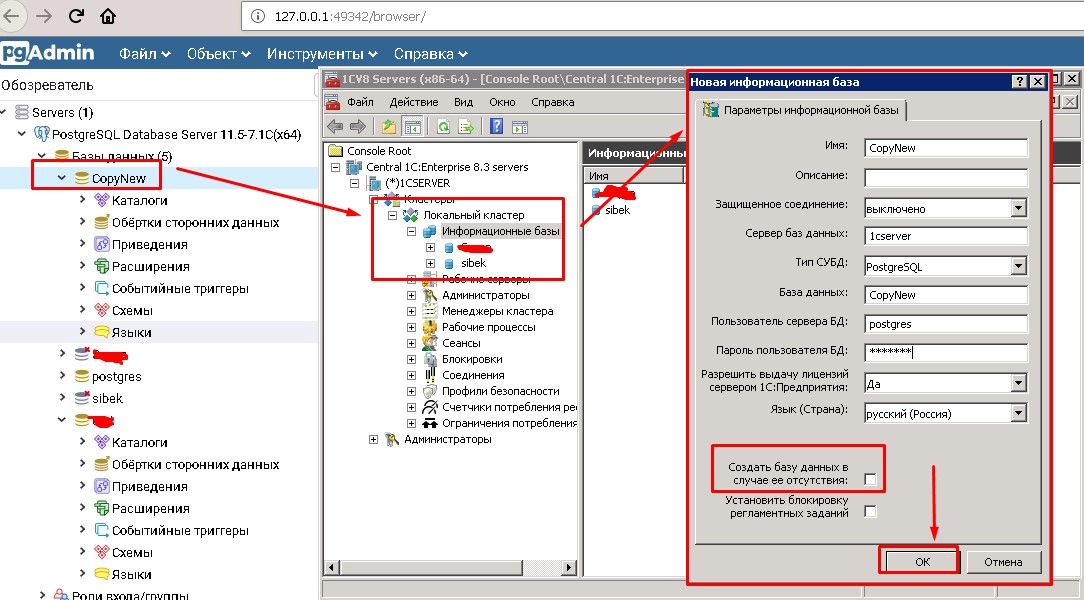
После этого в базу можно заходить и работать, все работает корректно проблем в работе не было.
Случай из практики. 1С Розница «вылетает» при открытии некоторых чеков. Из раздела «Продажи — Чеки». Несколько позиций за прошлые даты. Их открытие приводит к падению тонкого клиента 1С в дамп.
Состав ПО: ОС WIndows 7 Prof x64 Service Pack 1, платформа 8.3.16.1063, локальная ИБ в файловом режиме.
Программа автоматически закрывается, а на экране на пару секунд появляется окно: « Подождите, пожалуйста! Выполняется сохранение информации об ошибке для возможности последующего анализа! ».
Первым делом — правильные вопросы
- Когда это началось?
Вспомните, какие были последние изменения в программном и аппаратном обеспечении. Возможно, что они повлияли на стабильность работы 1С, и возврат к прежнему состоянию ПК — как один из выходов. - Где и при каких событиях появляется?
Вылет программы появляется у всех или же на одном рабочем месте. Проблема может идти от самой ИБ (сервера) или же связана с локальным окружением. - Повторяется ли ошибка для другой учетной записи?
Как на уровне ОС, так и в правах самой 1С. Проверьте, как ведет себя программа, открытая с полными правами (от имени администратора). Возникает ли ошибка, если повторить операции пользователя.
Дальнейшие действия направлены на поиск причины. Чтобы отсечь прочие факторы и сузить проблему до конкретных условий, при которых фиксируется сбой.
Как действовать в общем случае
Делаем бэкап базы. Обязательно. Перед любыми действиями с базой — сделайте архивную копию. С помощью копирования файла 1Cv8.1CD или выгрузки dt-файла через Конфигуратор.
Этот этап можно пропустить, если проверяете на копии. Например, когда вы разворачиваете базу рядом с основной, по другому пути (адресу).
3. Очистка настроек пользователя
Не все, оставьте необходимые настройки. Либо проверьте работу под новым пользователем (тестовой учетной записью).
Чтобы исключить влияние модулей антивирусной защиты.
С помощью chdbfl, а также через проверки целостности в инструменте «Тестирование и исправление».
6. Другие разрядность и режим
Простая проверка в разных вариантах запуска — x86/x64, толстый/тонкий клиент.
Есть возможность опробовать работу на более новой платформе? Проверьте. А в некоторых случаях — даже откат на прежний релиз.
Где взять дополнительную информацию
Для технически подкованных пользователей и администраторов. Кто желает идти вглубь и понять, в чем же все-таки проблема.
- Журнал ОС (через оснастку « Просмотр событий \ Журналы Windows \ Приложение ») — можно увидеть путь сбойного модуля и его расположение.
- Анализ файла дампа — например, с помощью Debugging Tools for Windows.
- Включение технологического журнала 1С и его разбор.
- Официальный сервис публикации ошибок (bugboard).
- Запрос в службу технической поддержки 1С.
✅ Для этого частного случая помогло обновление платформы до версии 8.3.18.1208.
⚡ Подписывайтесь на канал или задавайте вопрос на сайте — постараемся помочь всеми техническими силами. Безопасной и производительной работы в Windows и 1С.
Системный реестр операционной системы Windows содержит огромное количество информации и настроек, необходимых для работы как системных, так и прикладных программ. Для внесения в него изменений часто используются файлы, записанные в специальном формате. Процедура перенесения их содержимого в системный реестр называется «импортированием».

- Как сделать импорт файла в реестр
- Как внести файл в реестр
- Как сохранить файл реестра
Для распространения тех или иных изменений в системном реестре Windows используются файлы со специальным расширением reg. Операционная система с настройками по умолчанию без проблем распознает этот формат, поэтому самый простой способ импортирования содержимого reg-файлов - доверить эту процедуру ОС. Просто дважды кликните импортируемый файл левой кнопкой мыши, и система сама передаст его приложению, которое проделает все необходимые операции. Вам нужно будет лишь дать разрешение на внесение изменений в реестр, нажав соответствующую кнопку в появившемся на экране диалоге.
Если же кроме импортирования из файла содержащихся там ключей и значений необходима их ручная правка, сделайте это с использованием «Редактора реестра». Это инсталлируемая по умолчанию вместе с ОС специализированная программа. Для ее вызова в Windows последних версий можно воспользоваться встроенным в главное меню полем поиска - нажмите клавишу Win, наберите regedit и надавите кнопку Enter. Вместо главного меню можно сделать это и через диалог запуска приложений - вызовите его комбинацией клавиш Win + R, а затем введите ту же команду и кликните по кнопке OK.
После запуска «Редактора реестра» раскройте в его меню раздел «Файл» и выберите самый первый пункт списка команд - «Импорт». В результате на экране появится стандартный диалог открытия файла. Найдите и выделите импортируемый reg-файл, нажмите кнопку «Открыть», и на этом операция импортирования будет завершена. По дереву разделов в левой части интерфейса вы можете перейти к созданному кусту или ветке и приступить к его редактированию.
Для тех, кто работает в системе Iris CRM, наиболее актуально стоит вопрос об импортировании данных из документа Excel. Выполнение импорта требует настройки многих значений, которые влияют на точность переданных данных. Помимо создания резервной копии базы данных CRM, потребуется выполнение других действия в системе Iris.

- Как импортировать данные
- Как импортировать файл в 2017 году
- Как сделать импорт файла в реестр
Для того чтобы начать процедуру импорта, необходимо зайти в раздел «Администрирование» и выбрать пункт «Импорт». По большей части, все настройки импорта, которые вы видите перед собою, подходят многим пользователям, но иногда требует некой корректировки.
При добавлении файла с расширением .xls, необходимо создать новую надстройку. Нажмите на пункт «Добавить».
В этом окне можно установить дополнительные параметры надстройки. Для добавления дополнительного пользователя системы, необходимо соблюдение основных правил: новый пользователь должен быть виден не только администратору, но и другому кругу лиц. Этот круг лиц можно увидеть на вкладке «Назначаемые права пользователей» или «Группы пользователей». Здесь же можно назначить права новому участнику Iris CRM.
Правила поиска дубликатов можно определить только на вкладке «Проверка на дубликаты». Здесь указаны все доступные правила при поиске повторяющихся элементов.
Стоит отметить, что правила, которые были созданы для одной таблицы, не смогут повлиять на поиск похожих значений в абсолютно другой таблице. Также стоит отметить, что при создании несколько правил для одной таблицы ставится условие «Или», т.к. условия «И/или» не может быть.
Таким образом, в системе Iris CRM появляется копия вашей таблицы из файла Excel, в которую внесены все изменения настроек импорта. При последующем импорте можно опираться на уже созданный вариант настроек.
Читайте также:


